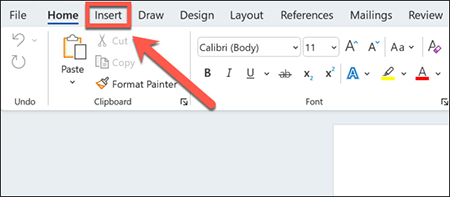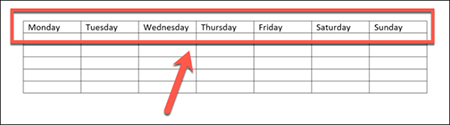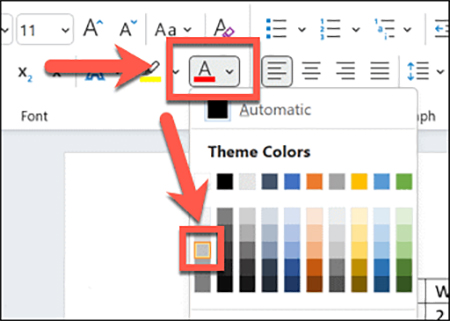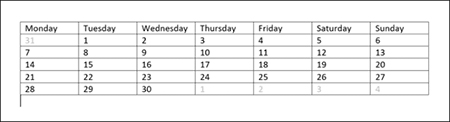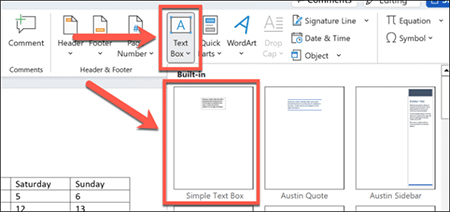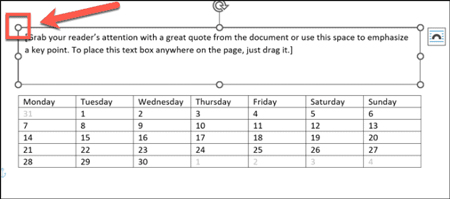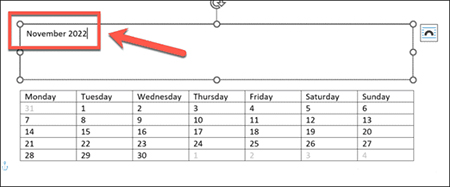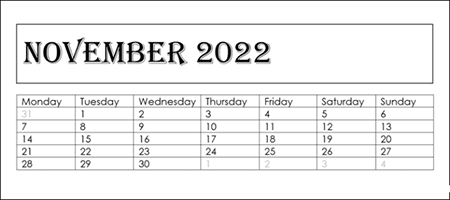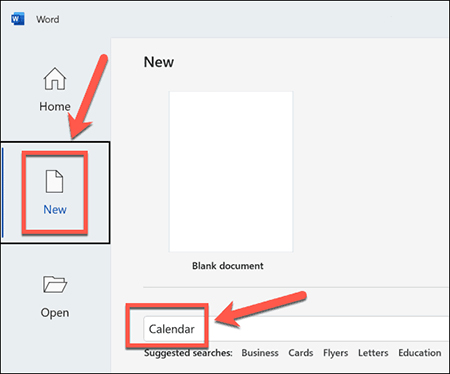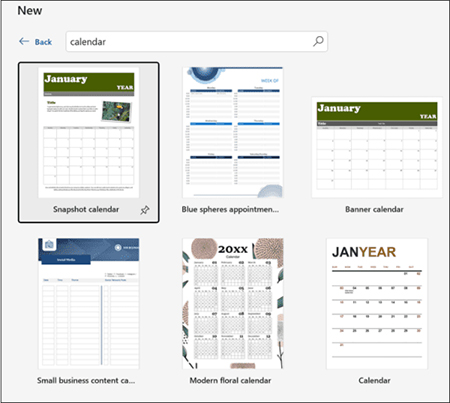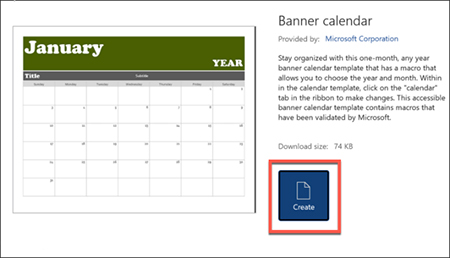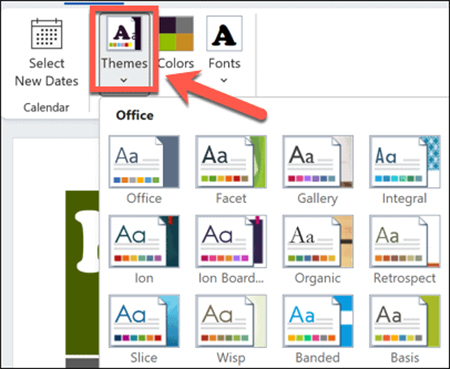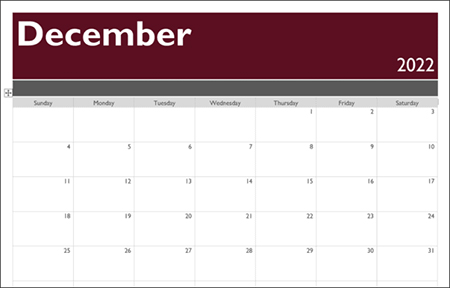چگونه یک تقویم سفارشی در مایکروسافت ورد بسازیم
- مجموعه: ترفندهای کامپیوتری
چگونه در Microsoft Word یک تقویم ایجاد کنیم؟
آیا برای پیدا کردن تقویمی که در قالبی که میخواهید تلاش میکنید؟ آیا دوست دارید فضای بیشتری در تقویم خود داشته باشید یا یک چیدمان متفاوت دوست دارید؟ اگر چنین است، ایجاد تقویم خود در Word می تواند ایده خوبی باشد.
میتوانید انتخاب کنید که یک تقویم کاملاً با سلیقه خود و از ابتدا ایجاد کنید، یا میتوانید با استفاده از یکی از الگوهای تقویم از پیش تنظیمشده که همراه با برنامه ورد ارائه میشود، روند را تسریع بخشید. برای شروع آماده اید؟ با دنبال کردن مراحل زیر می توانید یک تقویم در Word به روشی که می خواهید ایجاد کنید.
نحوه ساخت تقویم در Word با استفاده از جداول
اگر می خواهید تقویمی بسازید که دقیقاً با مشخصات شما مطابقت داشته باشد، می توانید همه چیز را از ابتدا با استفاده از جداول در Word انجام دهید. این به شما امکان می دهد طرح بندی دقیقی را که می خواهید برای تقویم خود طراحی کنید.
برای ایجاد یک تقویم در Word با استفاده از جدول:
1. یک سند Word جدید باز کنید.
2. چند بار Enter را فشار دهید تا مکان نما به سمت پایین صفحه حرکت کند.
3. روی منوی Insert کلیک کنید.
4. در نوار، روی نماد جدول (table) کلیک کنید.
5. مربع بالا سمت چپ را کلیک کنید و نگه دارید و یک جدول 7×6 را بکشید.
6. روزهای هفته را در ردیف بالا پر کنید.
7. تاریخ های ماه را با استفاده از تقویم دیگری به عنوان مرجع پر کنید.
8. تاریخ هایی که خارج از ماه جاری هستند را مشخص کنید.
9. در منوی Home ، روی نماد Text Color کلیک کنید و رنگ خاکستری را انتخاب کنید.
10. برای هر تاریخ دیگری خارج از ماه جاری تکرار کنید.
11. روی منوی Insert کلیک کنید.
12. روی نماد Text Box کلیک کنید و Simple Text Box را انتخاب کنید.
13. از دستگیرههای text box برای کشیدن کادر متنی برای مطابقت با عرض جدول خود استفاده کنید. ممکن است لازم باشد جدول خود را جابجا کنید تا کادر متن در اندازه دلخواه شما قرار بگیرد.
14. متن مورد نظر خود را برای عنوان صفحه تقویم خود وارد کنید.
15. در منوی صفحه اصلی ، از ابزار فونت برای انتخاب اندازه و سبک فونت مورد نظر برای متن در تقویم خود استفاده کنید.
16. وقتی از کار خود راضی هستید، فایل خود را ذخیره کنید.
نحوه ساخت تقویم با استفاده از قالب های آماده ورد
اگر مراحل بالا برای شما سخت به نظر میرسند و میخواهید فقط با چند کلیک یک تقویم ایجاد کنید، میتوانید از قالبهای Word استفاده کنید. الگوهای تقویم از پیش تنظیم شده ای وجود دارد که می تواند به شما در ایجاد تقویم خود در چند لحظه کمک کند.
برای ساخت تقویم با استفاده از قالب های Word:
1. یک سند جدید باز کنید.
2. روی New کلیک کنید و Calendar را در کادر جستجو تایپ کنید.
3. یکی از الگوهای تقویم را انتخاب کنید.
4. روی Create کلیک کنید.
5. ماه و تاریخ مورد نظر خود را برای تقویم خود انتخاب کنید.
6. روی Themes کلیک کنید تا از لیست تم های تقویم خود انتخاب کنید.
7. برای انتخاب از میان طیفی از تم های رنگی مختلف، روی Colors کلیک کنید.
8. برای انتخاب فونت های تقویم خود روی Fonts کلیک کنید.
9. اگر میخواهید تاریخها را به ماه دیگری تغییر دهید، روی انتخاب Select New Dates کلیک کنید.
10. ماه و سالی را که می خواهید به آن تغییر دهید انتخاب کنید.
11. وقتی از تقویم خود راضی هستید، فایل خود را ذخیره کنید. سپس در صورت تمایل می توانید این روند را برای ماه های دیگر تکرار کنید.
گردآوری:بخش کامپیوتر و اینترنت بیتوته